Siri op de Mac
Je kunt op je Mac mini met Siri praten en allerlei taken uitvoeren met alleen je stem. Je kunt bijvoorbeeld bestanden zoeken, afspraken plannen, voorkeursinstellingen wijzigen, vragen stellen, berichten versturen, bellen en onderdelen aan je agenda toevoegen. Siri kan je een routebeschrijving geven ("Hoe kom ik thuis vanaf hier?"), informatie opzoeken ("Hoe hoog is de Vaalserberg?"), eenvoudige taken uitvoeren ("Maak een nieuwe boodschappenlijst aan") en nog veel meer.
Opmerking: Als je Siri wilt gebruiken, moet je Mac verbonden zijn met het internet. Siri is mogelijk niet in alle landen of regio's beschikbaar. De functies kunnen per regio verschillen.
Belangrijk: De Mac mini beschikt niet over een ingebouwde microfoon, dus om Siri te gebruiken moet je een externe microfoon (afzonderlijk verkrijgbaar) aansluiten. Nadat je de microfoon hebt aangesloten, selecteer je deze in het voorkeurenpaneel 'Geluid' (open Systeemvoorkeuren, klik achtereenvolgens op 'Geluid' en 'Invoer' en selecteer de microfoon).
Siri inschakelen. Open Systeemvoorkeuren, klik op 'Siri' en stel de gewenste opties in. Als je Siri tijdens de configuratie hebt ingeschakeld, houd je Command + spatiebalk ingedrukt om Siri te openen. Of klik in Systeemvoorkeuren op 'Siri' en selecteer vervolgens 'Activeer Vraag het aan Siri'. Je kunt ook andere opties instellen, zoals de taal en stem die je wilt gebruiken en of Siri in de menubalk moet worden weergegeven.
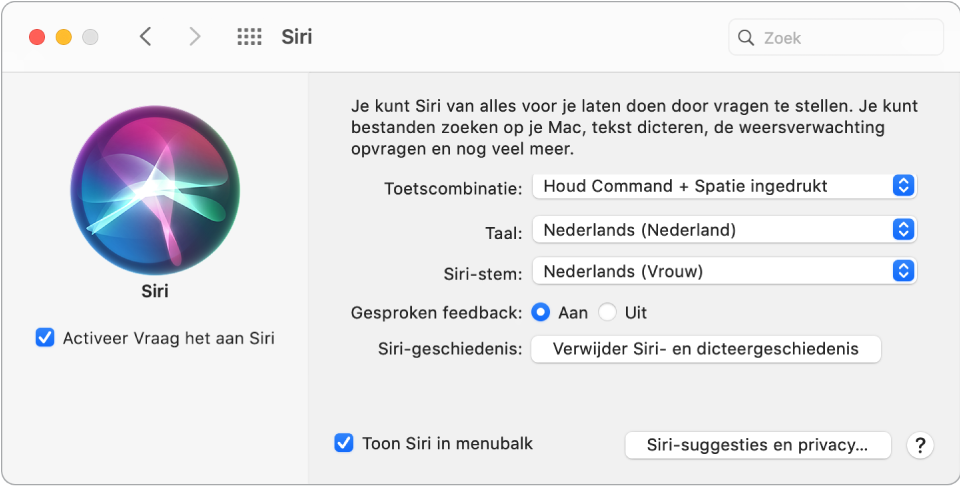
Iets tegen Siri zeggen. Houd Command + spatiebalk ingedrukt en begin te praten. Je kunt het Siri-symbool aan de menubalk toevoegen door die optie te selecteren in het paneel 'Siri' in Systeemvoorkeuren. Klik vervolgens op het Siri-symbool ![]() om Siri te gebruiken.
om Siri te gebruiken.
Tip: Daarnaast kun je Siri altijd vragen "Wat kun je doen?" of op de helpknop ![]() klikken om te zien op welke manieren je Siri kunt gebruiken.
klikken om te zien op welke manieren je Siri kunt gebruiken.
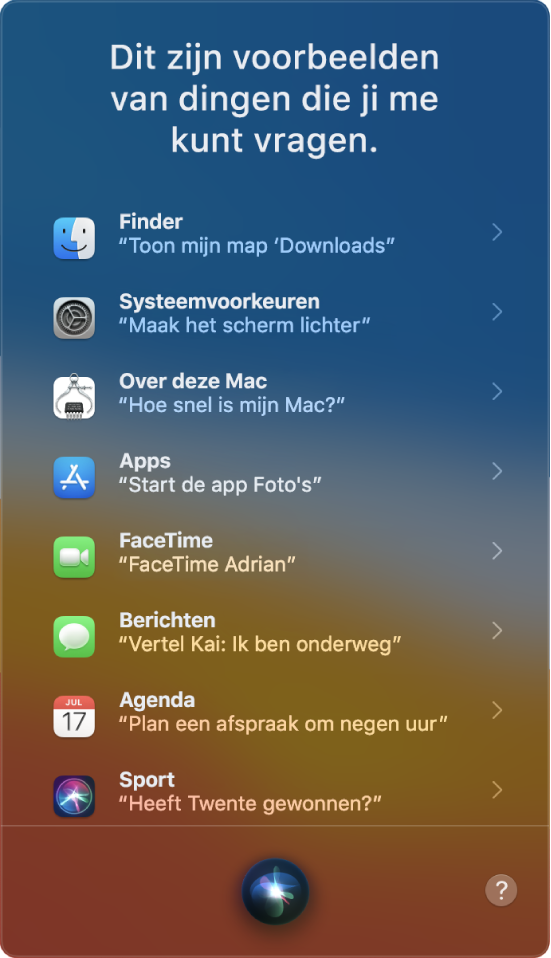
Muziek afspelen. Zeg gewoon "Speel wat muziek" en Siri regelt het voor je. Je kunt zelfs tegen Siri zeggen (in het Engels): "Play the top song from March 1991".
Bestanden zoeken en openen. Als je het Siri-venster hebt geopend, kun je Siri vragen om bestanden te zoeken en te openen. Je kunt een bestandsnaam noemen of een beschrijving geven. Zeg bijvoorbeeld: "Toon de bestanden die Vera heeft gestuurd" of "Open de spreadsheet die ik gisteravond heb aangemaakt".
Slepen en neerzetten. Vanuit het Siri-venster kun je afbeeldingen en locaties naar een e-mailbericht, tekstbericht of document slepen. Daarnaast kun je tekst kopiëren en plakken.
De stem wijzigen. Klik in Systeemvoorkeuren op 'Siri' en kies een optie uit het menu 'Siri-stem'.
Meer informatie. Zie het Apple Support-artikel Siri gebruiken op een Mac.